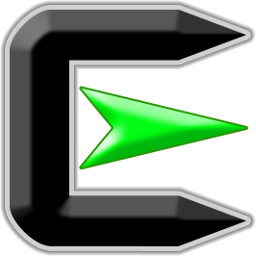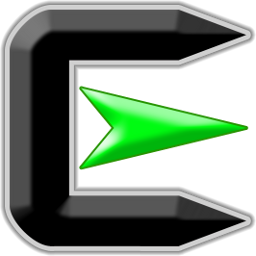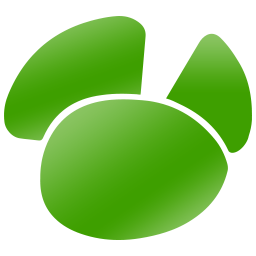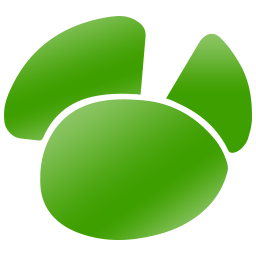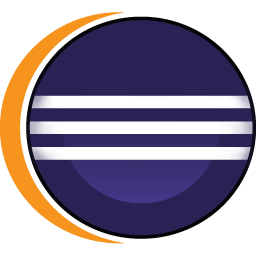TablePlus(数据库编辑器)
v4.0.0 官方版大小:133 MB 更新:2025/01/14
类别:其他软件系统:WinAll
分类分类

大小:133 MB 更新:2025/01/14
类别:其他软件系统:WinAll
TablePlus是一款非常强大专业的的数据库编辑器软件,该软件界面干净简洁、功能丰富且操作简单便捷,支持多标签和代码审查、内置有SSH和强大的SQL编辑器等功能,可以帮助用户快速便捷的进行SQL数据库编辑设计;TablePlus体积轻巧、操作简单流畅,支持数据库外观自定义设置,同时该软件还支持SQL数据内联编辑、数据筛选、代码快速审查、数据库数据导入导出等功能,让用户可以快速高效的进行SQL数据库编辑和数据库代码编写,大大提高用户数据编辑效率,非常方便好用,有需要的用户可以下载自行体验。
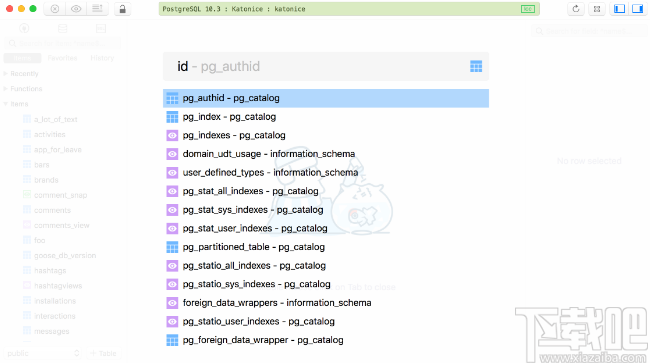
本机,快速和安全
查询,编辑和保存您的数据库轻松与本机应用程序,可以运行得很快,像兰博基尼。
它还具有许多安全特性来保护数据库,包括本地libssh和TLS来加密连接。
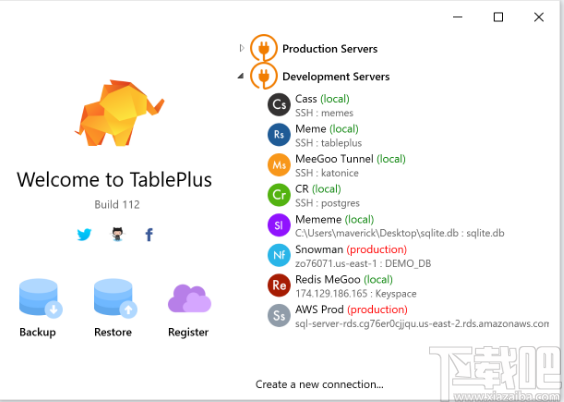
多标签和代码审查
使用多选项卡和多窗口视图快速获取数据库的快照,并通过代码检查控制对数据库所做的更改。
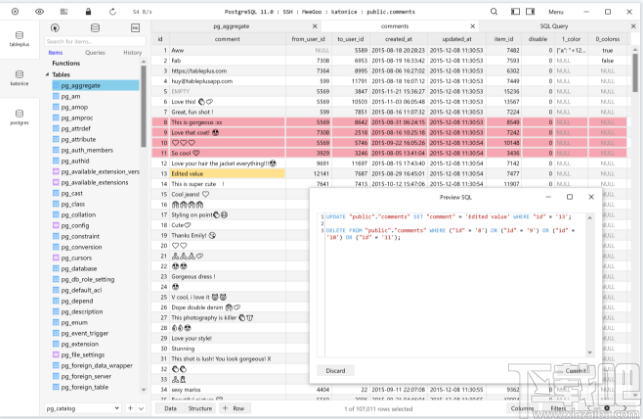
内置的SSH
为了连接到服务器,不需要安装任何SSH客户机。SSH是TablePlus的一部分。
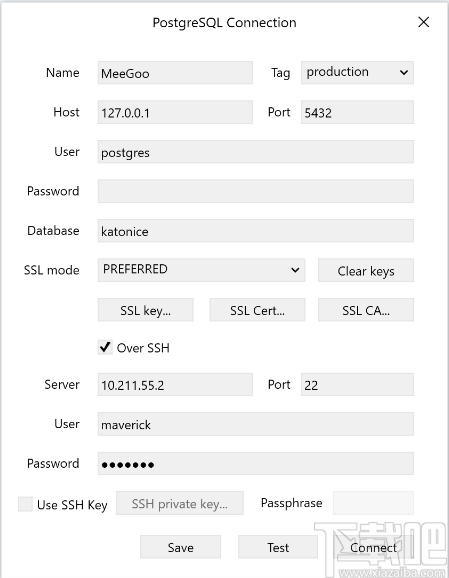
强大的SQL编辑器
我们已经将SQL Editor的最佳实践构建到默认值中,以帮助您提高工作效率
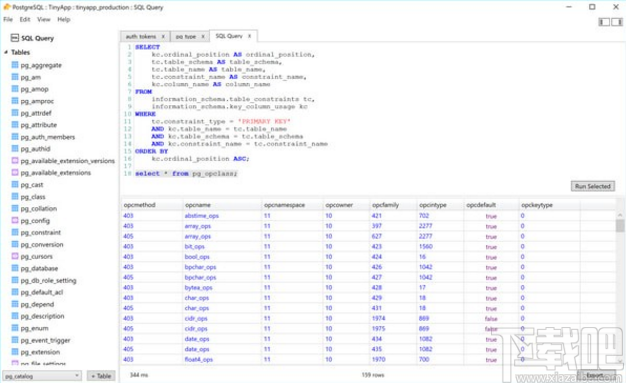
清洁且专心
我们不想成为一个可以完成很多事情的应用程序,但是却一无所知。我们只关注最重要的功能。
高性能
本机应用程序消除了不必要的复杂性和多余的细节,因此您可以快速启动并运行。
快捷键可用
每个功能都有一个快捷键,可让您始终将手放在键盘上。
一直在进步
在每周发布的新更新中总会发现一些很棒的东西。在过去的一年中,我们交付了1000多项改进。
快速支援
我们可以帮助您快速解决TablePlus的问题。
无限的可扩展性
使用您自己的插件或越来越多的社区插件(JavaScript)向TablePlus添加功能。(当前处于测试版。)
1、完成软件安装双击软件进入软件数据库两家页面,点击输入名称、账号密码即可进行数据库连接
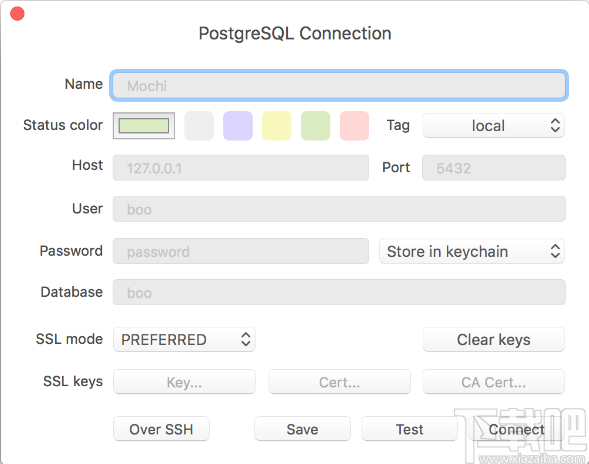
2、完成数据两家点击选择打开数据库、表、模式、函数等模式即可进入数据编辑页面
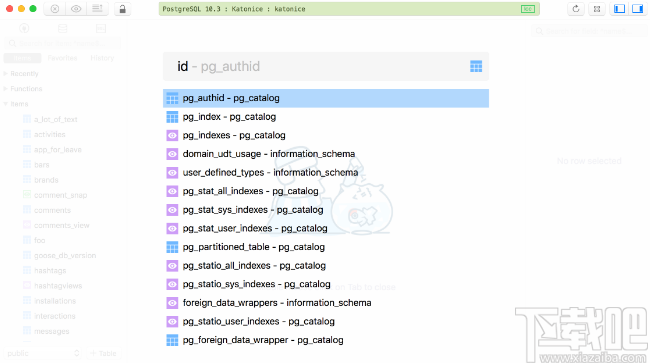
3、进入数据编辑页面,可以蒂娜及软件右边的数据编辑栏进行数据编辑
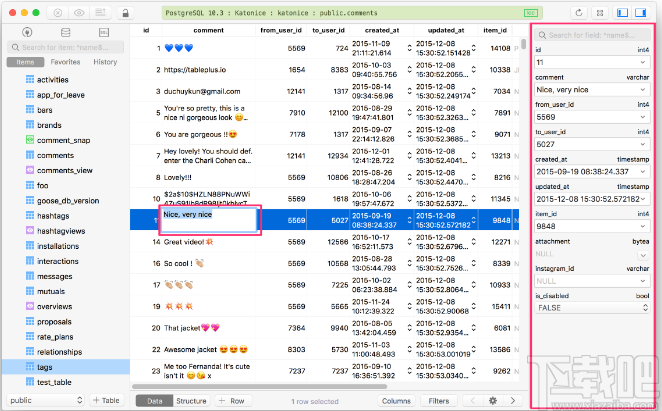
4、完成编辑后可以点击软件左上角的预览按钮可以查看数据代码
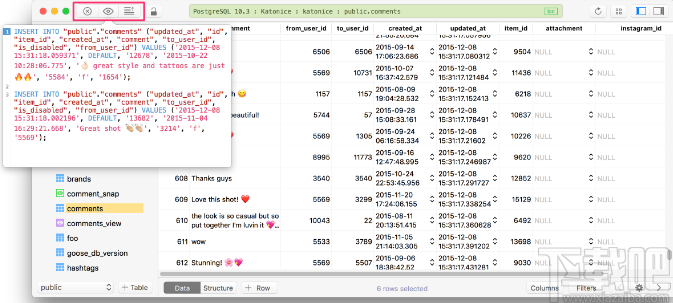
5、点击SQL按钮打开SQL查询编辑器,点击空白文本弹框可以进行代码输入
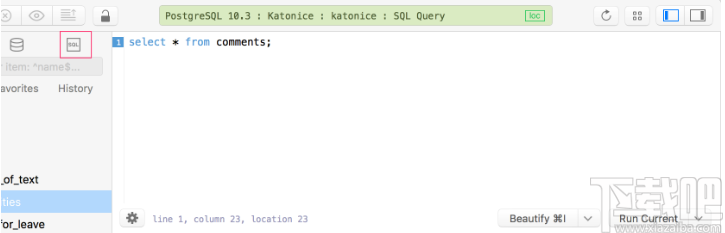
6、完成代码输入后点击执行查询按钮即可进行代码运行,查看代码运行效果
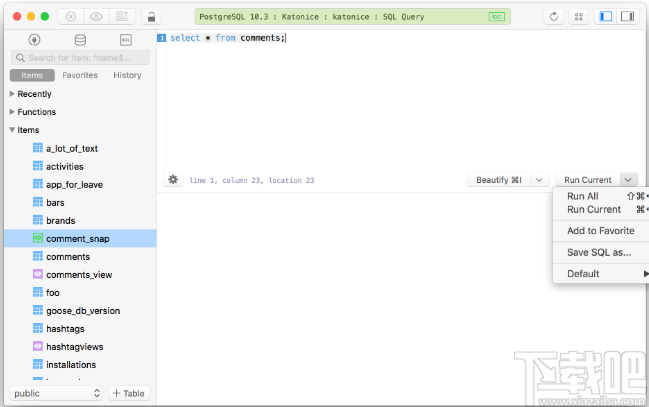
7、点击选择项目标签然后点击创建表格new table按钮可以新建表格
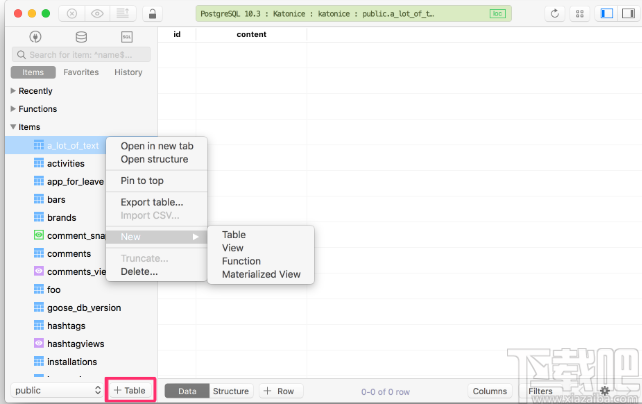
8、完成表格新建可以点击输入表格id、itemID等信息进行表格编辑
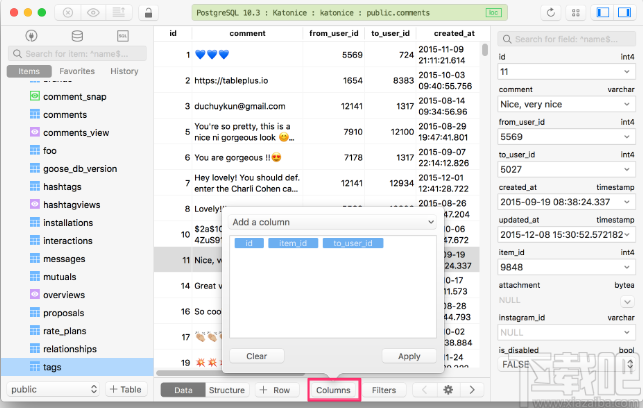
9、点击筛选数据按钮可以打开数据筛选器,点击输入筛选条件可以进行数据筛选
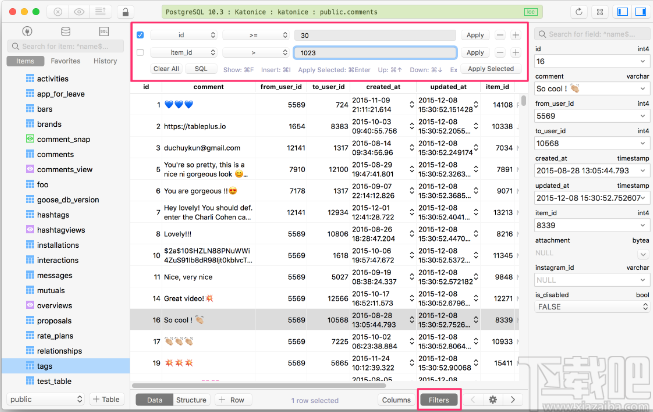
10、点击CSV文件可以导入当前表格,点击选择import CSV按钮可以进行表格数据导入
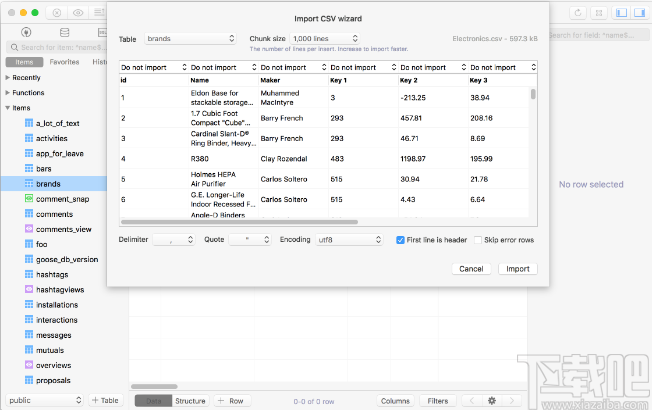
11、点击选择export table按钮弹出数据表格导出弹框,点击选择表格数据即可进行表格导出
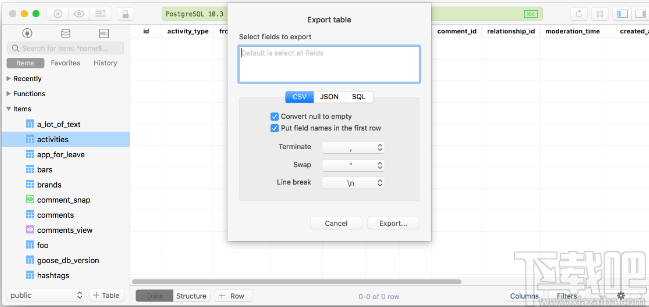
1.导入URL
创建数据库连接时,如果记住用户名和密码很麻烦,请尝试使用TablePlus的此功能。选择驱动程序,然后复制并粘贴要导入的数据库URL。做完了!
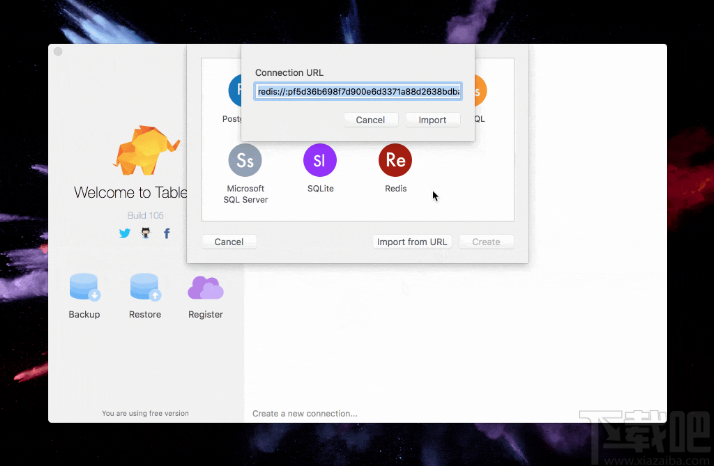
2.打开任何东西
您可以期望此功能在Mac上作为Search Spotlight运行。TablePlus将搜索数据库,表,视图,快照,函数。要从结果列表中打开一个项目,请双击该项目,或使用向上箭头和向下箭头键选择该项目,然后按Enter。
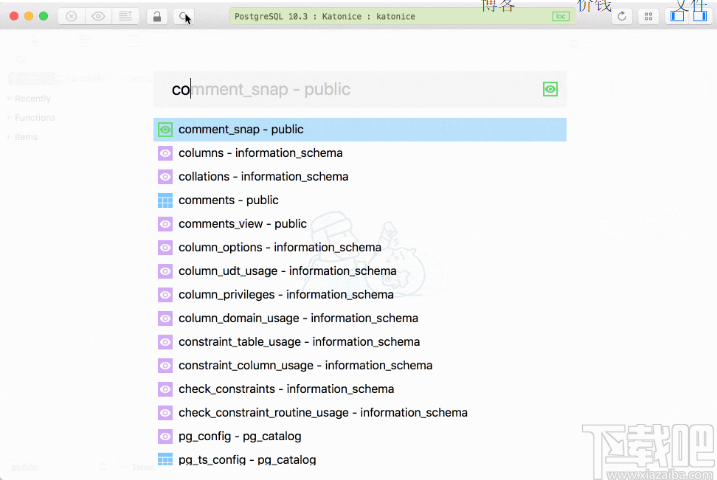
3.历史和收藏夹
TablePlus记录来自查询编辑器的所有已执行查询。通过从左侧栏中的“历史记录”选项卡中进行选择,您可以查看日志并重用查询。
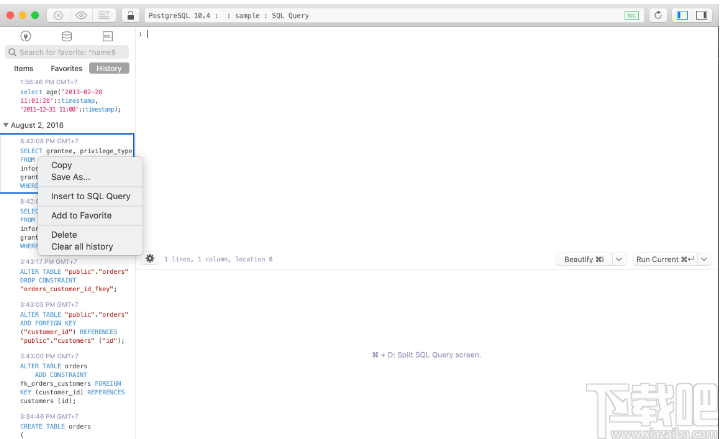
要将常用查询添加到收藏夹,请从编辑器或历史记录中选择查询,右键单击然后添加到收藏夹。
TablePlus支持收藏夹关键字绑定,您可以将收藏夹查询分配给特定关键字,并在需要时从查询编辑器快速调用。
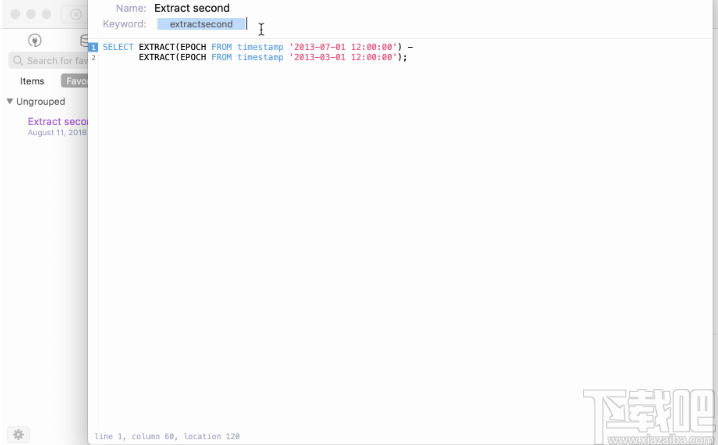
4.内联编辑
使用类似电子表格的视图,您可以使用内联编辑功能轻松修改数据。最常见的方法是双击单元格,然后在完成编辑后按Enter键。不要忘记按cmd + S来将更改提交到服务器。
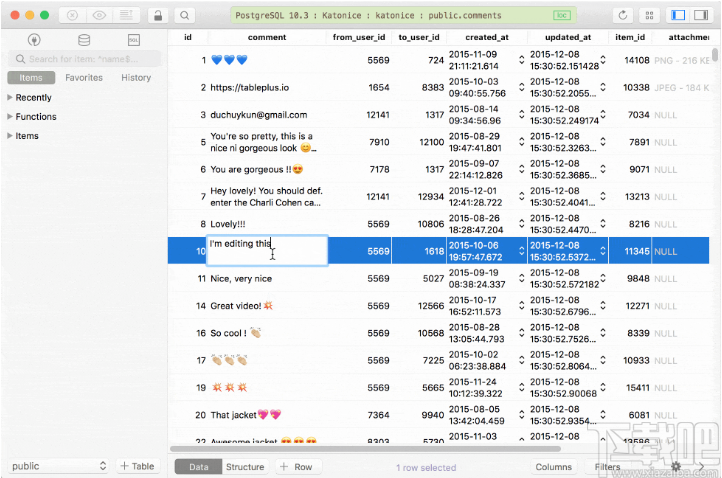
5.筛选
筛选器可用于缩小表中的数据范围。它将仅显示满足您指定条件的某些行,并从当前视图中隐藏其不需要的部分。您可以一次使用多个过滤器。
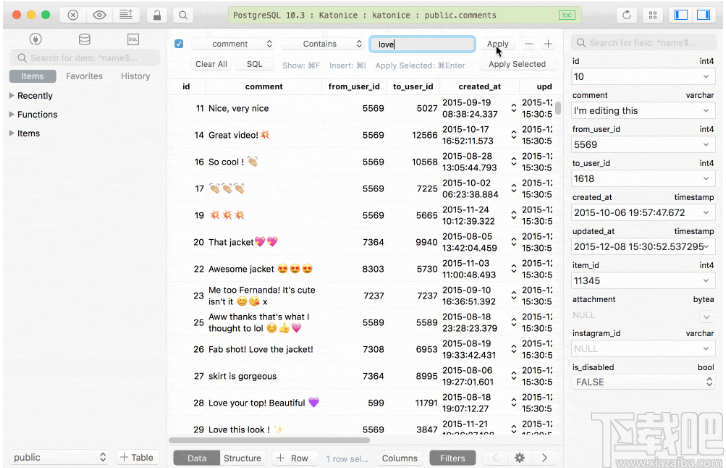
6.显示选定的列
如果数据过滤器功能将显示一定数量的行,则此功能将显示表中特定数量的列并隐藏其余的列。
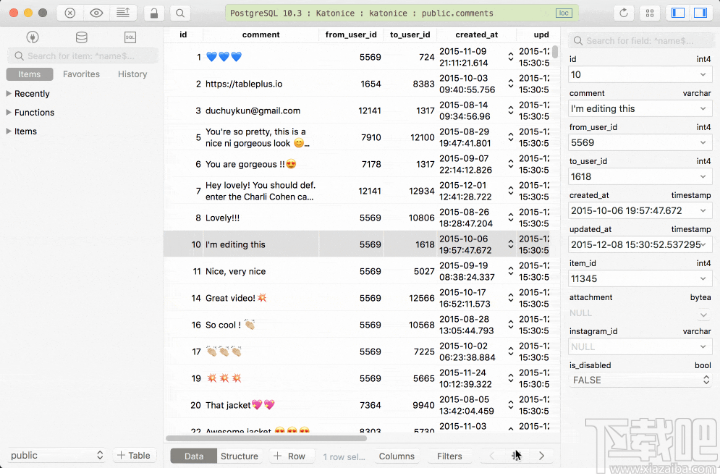
7.多标签-多窗口
很有可能,您将同时使用许多连接/数据库/表。因此,此功能将帮助您更快地导航,而不必关闭并重新打开每个窗口。
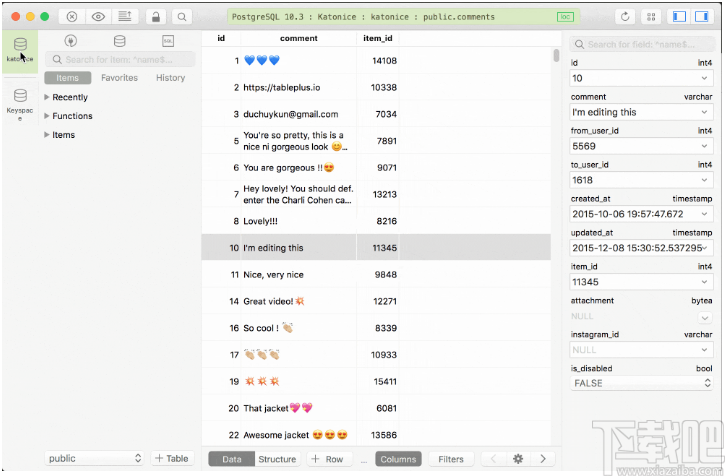
8.代码审查
害怕您不小心犯了一个错误?代码审查将解决这个问题。代码审查将记录您所做的所有更改并将其显示给您,然后您可以决定是将更改提交给服务器还是将其丢弃。
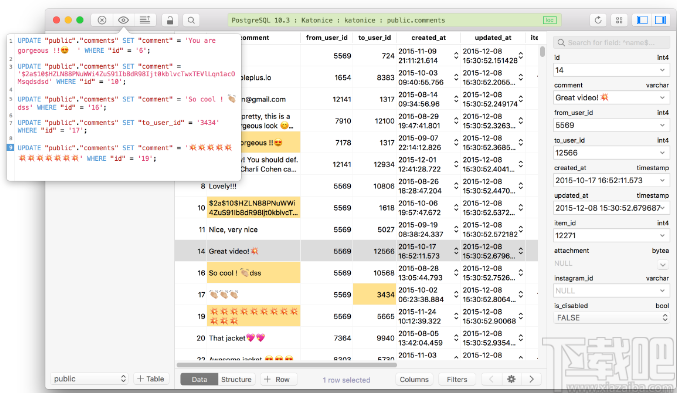
9.拆分选项卡
有两种方法。您可以将查询编辑器拆分为两个屏幕以分别编写和运行查询,也可以在同一屏幕上编写多个查询,然后将结果拆分为不同的选项卡。比较彼此相邻的结果非常容易。
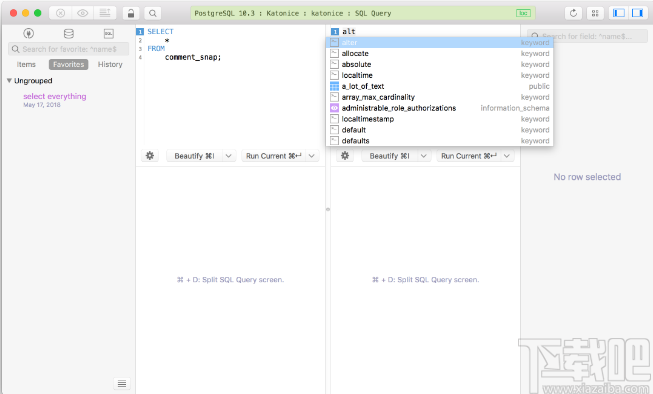
10.快捷键
快捷键可节省大量时间。期。TablePlus中的每个功能都分配了一个快捷键,以便您可以更快地完成工作。在此处了解有关快捷键的更多信息
11.黑暗主题
此功能仅适用于注册帐户。如果您像大多数开发人员一样,使用深色主题可以帮助您更加专注并提高生产力。您可以从应用程序的首选项中启用深色主题。
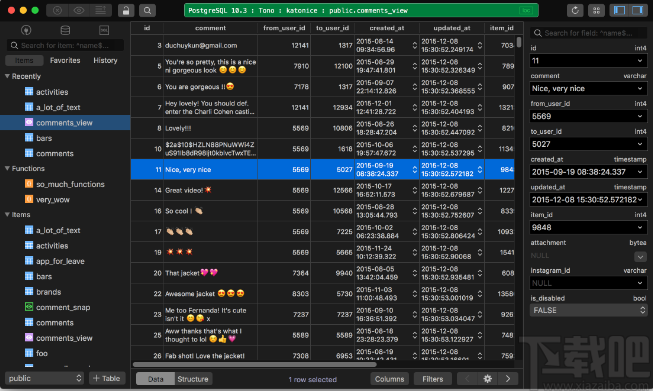
改进的自动重新连接。
[MySQL]修复了TablePlus无法在Vitess上获取项目列表的错误。
修复了命令输入未触发快速查看的错误。
修复了在编辑SQL查询时可能发生的崩溃。
修复了在免费试用版中还原高级过滤器时的错误。
修复了可以在屏幕外侧创建窗口的错误。
Cygwin 其他软件808 KB2.873 官方版
详情Vbs To Exe 其他软件1.45 MB2.0.6 中文版
详情Visual Studio 2015 Community 其他软件5.8 GB免费版
详情Cygwin x64 其他软件832 KB2.873 官方版
详情sql数据库备份恢复助手 其他软件1.77 MB2.9.1 绿色版
详情Navicat for MySQL 其他软件17.34 MB11.2.15 中文版
详情jEdit 其他软件3.72 MB5.3.0 中文版
详情Aptana Studio 其他软件127.97 MB3.6.1 官方版
详情Navicat for MySQL 其他软件25.06 MB11.2.15 中文版
详情PhpStorm 其他软件154.45 MB10.0.1 官方版
详情Android Killer 其他软件19.87 MB1.3.1 绿色版
详情Wing IDE 其他软件53.01 MB5.1.5 官方版
详情Zend Studio 其他软件290.42 MB12.5.1 中文版
详情ActivePerl 其他软件26.26 MB5.20.2.2002 官方版
详情Free Pascal 其他软件40.01 MB2.6.4 官方版
详情VisualSVN 其他软件4.3 MB5.0.1 官方版
详情wxPython 其他软件14.56 MB3.0.2.0 免费版
详情Wing IDE 101 其他软件50.38 MB5.1.5 官方版
详情Redmine 其他软件3.45 MB3.1.0 免费版
详情CoolFormat 其他软件2.96 MB3.4 免费版
详情点击查看更多
Microsoft Visual Studio 2012 Ultimate 其他软件1.5 GB中文版
详情Microsoft Visual Studio 2013 Ultimate 其他软件5.8 GB中文版
详情Navicat for MySQL 其他软件25.06 MB11.2.15 中文版
详情SQL Server 2012 其他软件3.4 GB简体中文版
详情SQLite Expert Personal x64 其他软件21.1 MB4.0.0 免费版
详情Sublime Text 3 其他软件9.77 MBBuild 3211 官方版
详情Eclipse中文版 其他软件228.66 MB4.5.0 官方版
详情eclipse下载64位 其他软件212.64 MB4.6 官方版
详情PhpStorm 其他软件154.45 MB10.0.1 官方版
详情matlab 其他软件7.5 GB8.5 官方版
详情UltraEdit 其他软件73.98 MB25.10.0.50 中文版
详情Microsoft Visual Studio 2005 其他软件2.54 GB中文版
详情Visual Studio 2015 Community 其他软件5.8 GB免费版
详情Zend Studio 其他软件290.42 MB12.5.1 中文版
详情WinHex 其他软件4.8 MB19.3 中文版
详情Visual C++ 6 其他软件805 MB6.0 安装版
详情三菱PLC编程软件 其他软件227.64 MB8.86 官方版
详情STEP 7 MicroWIN 其他软件316.49 MB4.0.6.35 官方版
详情Unity3D 其他软件1024 MB4.3.4 官方版
详情Sublime Text 3 其他软件10.35 MBBuild 3211 官方版
详情点击查看更多
吉祥棋牌新版2025 休闲益智61.5MBv7.2.0
详情正版资料免费资料大全下载 生活服务0MBv1.0
详情49图库下浏览器 生活服务0MBv1.0
详情j比赛大厅老版本 休闲益智61.5MBv7.2.0
详情天天大赢家旧版 休闲益智0MBv1.0
详情角落棋牌最新官网 休闲益智61.5MBv7.2.0
详情云帆互娱棋牌最新 休闲益智0MBv1.0
详情震东济南棋牌2025 休闲益智61.5MBv7.2.0
详情局王排列五奖表图 生活服务0MBv1.0
详情乐途棋牌最新版安卓版 休闲益智61.5MBv7.2.0
详情767彩票app安卓版 生活服务33.2MBv9.9.9
详情亲友棋牌送6元金币平台 休闲益智61.5MBv7.2.0
详情2025澳门六下彩 生活服务0MBv1.0
详情神殿娱乐安卓版HD官网 休闲益智61.5MBv7.2.0
详情问鼎国际app官方下载 休闲益智0MBv7.2.0
详情跑得快游戏2025最新版 休闲益智61.5MBv7.2.0
详情角落棋牌2025官方版 休闲益智61.5MBv7.2.0
详情767娱乐彩票3.0.0版本 生活服务33.2MBv9.9.9
详情王中王棋牌手机游戏 休闲益智61.5MBv7.2.0
详情Ky棋牌网页版本 休闲益智61.5MBv7.2.0
详情点击查看更多